Gendan din Facebook-konto, når du ikke kan logge ind
Har du glemt dit Facebook-brugernavn og -adgangskode? Eller kan du simpelthen ikke logge ind på din Facebook-konto længere? Under alle omstændigheder skal du ikke bekymre dig, da vi i denne guide vil se, hvordan du gendanner din Facebook-konto, når du ikke kan logge ind.(Do you forget your Facebook username & password? Or simply can’t log in to your Facebook account anymore? In any case, don’t worry as in this guide we will see how to recover your Facebook account when you can’t log in. )
Facebook er en af de største og populære sociale medieplatforme i verden. Hvad hvis du har glemt din adgangskode? Er der nogen måde at gendanne din Facebook- konto, når du ikke kan logge ind? Der er nogle scenarier, hvor du glemmer adgangskoden til din konto, eller du simpelthen ikke kan huske den e-mailadresse eller telefonnummer, du brugte til at tilmelde dig Facebook . I så fald ville du være desperat efter at få adgang til din konto. Vi hjælper dig med at få din kontoadgang på den mest effektive måde. Der er en officiel måde at gendanne din konto på.

Forudsætninger:(Prerequisites:) Du skal sikre dig, at du husker dit mail-id eller din adgangskode knyttet til din Facebook- konto. Facebook vil bede dig om at bekræfte din konto med den tilhørende mailadresse eller telefonnummer. Hvis du ikke har adgang til nogen af disse ting, kan du muligvis ikke få adgang til din konto igen.
Gendan din Facebook-konto(Facebook Account) , når du ikke kan logge(Log) ind
Metode 1: Brug alternativ e-mailadresse eller telefonnummer til at logge på(Method 1: Use Alternate Email Address or Phone Number to Login)
Nogle gange kan du ikke huske din primære e-mailadresse for at logge ind på Facebook , i sådanne tilfælde anbefales det at bruge en alternativ e-mailadresse eller telefonnummer til at logge ind. Tilføjelse af mere end én e-mail eller telefonnummer på Facebook er muligt , men hvis du ikke tilføjede andet end din primære e-mailadresse på tidspunktet for tilmeldingen, er du i problemer.
Metode 2: Find dit kontobrugernavn(Method 2: Find Your Account Username)
Hvis du ikke kan huske dit kontobrugernavn (som du kan bruge til at logge ind på din konto eller nulstille adgangskoden), så kan du nemt spore din konto ved at bruge Facebooks Find din konto-side(Find Your Account page) for at finde din konto. Indtast blot(Just) dit navn eller din e-mailadresse for at begynde at søge efter din Facebook-konto(Facebook Account) . Når du har fundet din konto, skal du klikke på This is My Account og følge instruktionerne på skærmen for at nulstille din Facebook - adgangskode.

Hvis du stadig er usikker på dit brugernavn, skal du bede dine venner om hjælp. Bed dem om at logge ind på deres Facebook - konto og naviger derefter til din profilside, og kopier derefter URL'en(URL) i deres adresselinje, som vil være sådan her: https://www.facewbook.com/ Aditya.farad hvor den sidste del Aditya. farad vil være dit brugernavn. Når du kender dit brugernavn, kan du bruge det til at finde din konto og nulstille adgangskoden for at genvinde kontrollen over din konto.
Anbefalet: (Recommended:) Den ultimative guide til at administrere dine privatlivsindstillinger på Facebook(The Ultimate Guide to Manage Your Facebook Privacy Settings)
Metode 3: Facebook Password Reset Option(Method 3: Facebook Password Reset Option)
Dette er en officiel måde at få din Facebook-konto tilbage på, hvis du har glemt din adgangskode og ikke er i stand til at logge ind igen.
1. Klik på " Glemt konto? (Forgot account?)" mulighed. Indtast dit telefonnummer eller e-mail-id( Enter your phone number or email ID) , der er knyttet til din konto, for at finde din Facebook - konto og bekræfte, at det er din konto.

2. En liste over muligheder for at gendanne din konto vises. Vælg den mest passende mulighed for at modtage koden, og klik derefter på Fortsæt(Continue) .
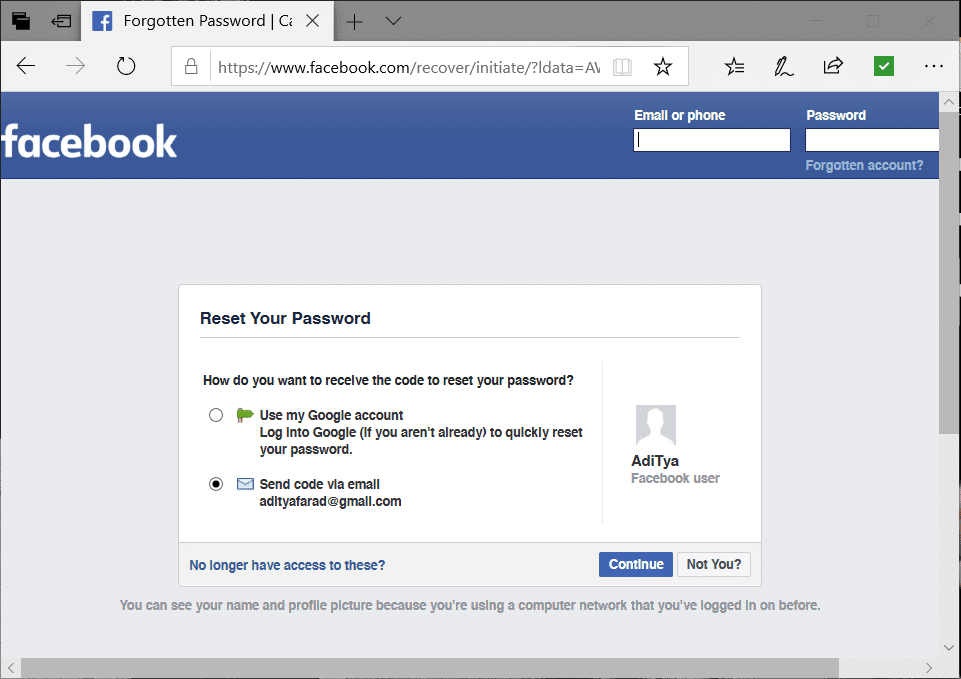
Bemærk: (Note:) Facebook deler kode til dit e- mail-id(Email ID) eller telefonnummer afhængigt af den mulighed, du har valgt.
3. Kopier(Copy) og indsæt koden enten fra din e- mail(Email) eller telefonnummer i det ønskede felt og klik på Fortsæt.(Continue.)
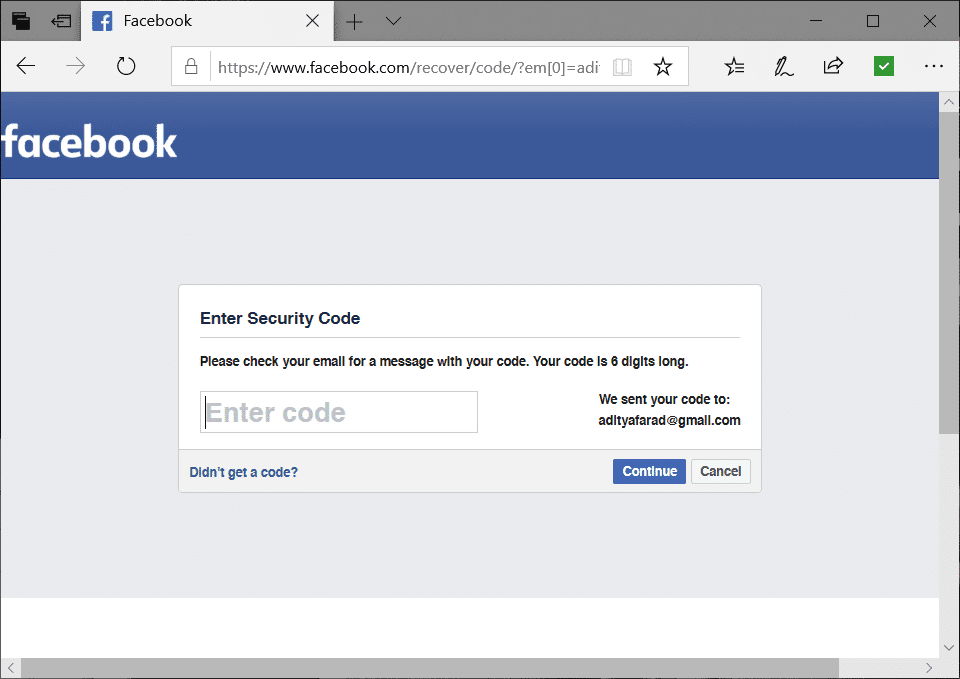
4. Når du klikker på Fortsæt(Continue) , vil du se siden for nulstilling af adgangskode. Indtast en ny adgangskode, og klik på Fortsæt.(Continue.)

Endelig ville du være i stand til at genvinde din Facebook- konto. Som nævnt ovenfor skal du sikre dig, at du har adgang til en af de ting, der er nævnt på gendannelsessiden, for at få adgang til din konto igen.
Metode 4: Gendan din konto ved hjælp af (Method 4: Recover Your Account using )betroede kontakter(Trusted Contacts)
Du kan altid gendanne din Facebook- konto ved hjælp af betroede kontakter. Den eneste ulempe er, at du skal identificere dine betroede kontakter (venner) på forhånd. Kort sagt, hvis du ikke allerede har konfigureret det, er der ikke noget, du kan gøre nu. Så hvis du allerede har oprettet betroede kontakter, skal du følge nedenstående trin for at gendanne din konto:
1. Naviger til Facebooks login-side. Klik derefter på " Glemt konto? (Forgot account?)” under feltet Adgangskode.
2. Nu vil du blive ført til Nulstil din adgangskode-(Password) side, klik på " Har du ikke længere adgang til disse? (No longer have access to these?)" mulighed.

3. Indtast din e-mailadresse eller telefonnummer, hvor Facebook kan nå dig, og klik på knappen Fortsæt(Continue) .

Bemærk:(Note:) Denne e-mail eller telefon kan være anderledes end den, du brugte til at logge ind på din Facebook - konto.
4. Klik derefter på “ Reveal My Trusted Contacts ” og skriv derefter navnet på dine kontakter (venner).

5. Send derefter din ven gendannelseslinket,( recovery link) og bed dem derefter følge instruktionerne og sende dig den kode, de modtager. (send you the code they receive. )
6. Brug endelig koden (givet af dine betroede kontakter) til at få adgang til din konto og ændre adgangskoden.
Læs også: (Also Read:) 5 måder at slette flere Facebook-beskeder på(5 Ways to Delete Multiple Facebook Messages)
Metode 5: Kontakt Facebook direkte for at få din kontogendannelse(Method 5: Contact Facebook Directly for Your Account Recovery)
Bemærk:(Note:) Hvis du ikke brugte dit rigtige navn til at oprette din Facebook- konto, kan du ikke gendanne din konto ved hjælp af denne metode.
Hvis alt andet fejler, kan du prøve at kontakte Facebook direkte for at gendanne din konto. Men chancerne for at Facebook reagerer er små, men det gør ikke noget, bare prøv det. Send Facebook en e-mail til [email protected] og forklar alt om din situation til dem. Det ville være bedre, hvis du kan inkludere udtalelser fra venner, der kan bekræfte, at den nævnte konto faktisk er din. Nogle gange skal du muligvis give Facebook et identitetsbevis, såsom dit pas eller Aadhar -kort osv. Husk også, at det kan tage flere uger for Facebook at svare på din e-mail, så vær tålmodig.
Metode 6: Gendan din eksisterende adgangskode ved hjælp af Gemte adgangskoder(Method 6: Recover your existing password using Saved Passwords)
Ved du, at du kan gendanne din eksisterende adgangskode ved hjælp af den indbyggede adgangskodemanager i webbrowseren? Men for at denne metode skal fungere, skal du have aktiveret din browser til at huske adgangskoden til din Facebook- konto på forhånd. (Facebook)Afhængigt af den browser, du bruger, kan du gendanne dit eksisterende brugernavn og adgangskode til din Facebook -konto. (Facebook)I dette særlige eksempel vil vi diskutere, hvordan man gendanner den eksisterende adgangskode på Chrome :
1. Åbn Chrome, klik derefter på menuen med tre prikker( three-dot menu) i øverste højre hjørne, og vælg Indstillinger. (Settings. )

2. Naviger nu til sektionen Autofyld(Autofill) under Indstillinger og klik derefter på indstillingen Adgangskoder(Passwords) .
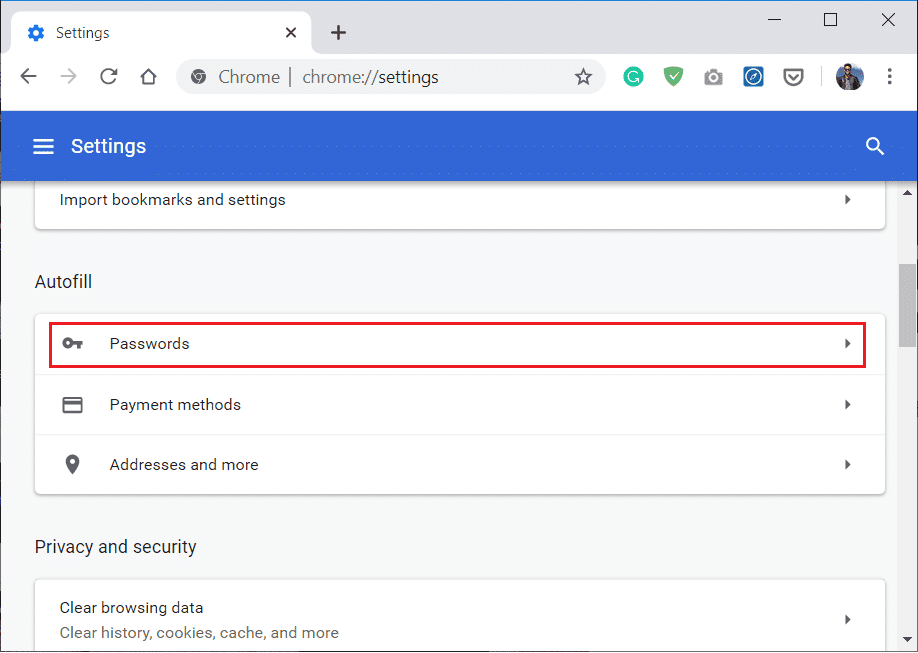
3. En liste over adgangskoder vises. Du skal bare finde ud af Facebook på listen og derefter klikke på øjenikonet(eye icon) ved siden af adgangskoden.

4. Nu skal du indtaste Windows login-PIN eller adgangskode( input the Windows login PIN or password) for at bekræfte din identitet som en sikkerhedsforanstaltning.
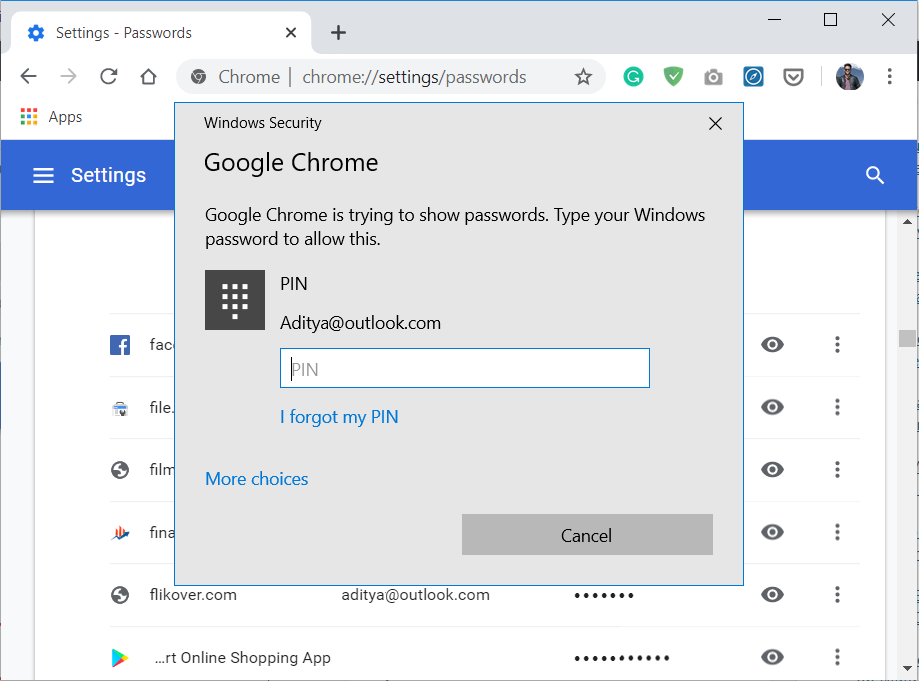
Bemærk:(Note: ) Bare en klar besked, hvis du har aktiveret browseren til at gemme dine adgangskoder, så kan folk, der har adgang til din bærbare computer, nemt se alle dine gemte adgangskoder. Sørg derfor for, at din browser enten er beskyttet med adgangskode, eller at du ikke deler din brugerkonto med andre.
Hvad hvis du ikke har adgang til dit mail-id? (What if you do not have access to your mail ID? )
Hvis du ikke har adgang til nogen af gendannelsesmulighederne som e-mail, telefon, betroede kontakter osv., så hjælper Facebook dig ikke. (Facebook)Det betyder, at du ikke vil være i stand til at gendanne adgangskoden til din Facebook- konto, da (Facebook)Facebook ikke underholder folk, der ikke kan bevise, at kontoen tilhører dem. Selvom du altid kan drage fordel af muligheden " Har ikke længere adgang(Longer Have Access) til disse". Igen(Again) er denne mulighed for dem, der ikke kender deres telefonnummer eller e-mail-id, men som har adgang til en alternativ e-mail eller telefon (gemt på Facebook - konto på forhånd). Denne mulighed er dog kun nyttig, hvis du opsætter en alternativ e-mail eller et andet telefonnummer på din Facebook - konto.
Læs også: (Also Read:) Sådan konverterer du din Facebook-profil til en virksomhedsside
Hvis alt andet fejler, kan du altid oprette en ny Facebook- konto og tilføje dine venner igen. Da de fleste af de mennesker, der har kontaktet os vedrørende dette problem, ikke var i stand til at gendanne deres konti, fordi deres kontaktoplysninger var forældede, eller brugerne aldrig var i stand til at bekræfte deres identitet, eller de aldrig hørte om betroede(Trusted) kontakter. Kort sagt, de skulle videre, og så hvis du er på samme vej, vil vi anbefale, at du gør det samme. Men én ting er sikker, denne gang lærer du af dine fejl, opsæt din konto, så den har gyldige kontaktoplysninger, betroede kontakter(Trusted Contacts) og gendannelseskoder.
Og hvis du opdager en anden måde at gendanne din Facebook-konto på, når du ikke kan logge på(recover your Facebook account when you can’t log in) , bedes du dele den med andre i kommentarerne nedenfor.
Related posts
Hvordan gør man sin Facebook-konto mere sikker?
Hvordan tjekker man Facebook-profil uden at have en Facebook-konto?
Hvordan gør man Facebook-side eller konto privat?
Sådan deaktiveres en Facebook-konto i stedet for at slette den
Sådan opretter du en anonym Facebook-konto
Skjul din Facebook-venneliste for alle
Sådan indløser du et gavekort på en Microsoft-konto
Sådan opretter du en ny Outlook.com e-mail-konto?
Sådan gendannes en Facebook-konto, når du ikke kan logge ind
Sådan ser du skjulte billeder på Facebook
Hvad skal man gøre, når Facebook-konto er hacket?
Hvad skal du gøre, hvis du er låst ude af din Facebook-konto
Log automatisk på brugerkonto i Windows 10
Hvordan deaktiverer man Facebook Messenger?
7 måder at ordne Facebook-billeder, der ikke indlæses
Sådan sletter du Plenty of Fish Dating-konto
Hvordan finder man fødselsdage på Facebook-appen?
Sådan kontrollerer du e-mail-id knyttet til din Facebook-konto
Hvordan logger man ud eller ud af Gmail?
Sådan udpakkes WhatsApp-gruppekontakter (2022)
